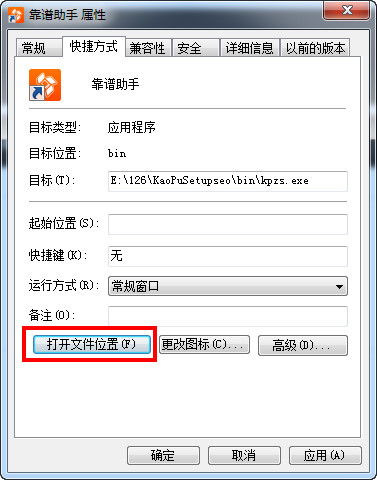萬盛學電腦網 >> 圖文處理 >> Photoshop教程 >> ps摳圖教程 >> Photoshop通道結合圖層模式分離背景
Photoshop通道結合圖層模式分離背景
原圖

效果圖

1、打開素材圖片,復制背景圖層。
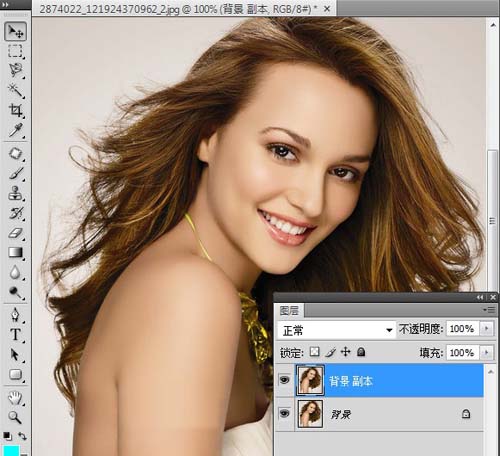
2、進入通道面板,選擇一個反差比較大細節保留多的通道進行處理,復制這個通道。

3、圖像-調整-色階,調整色階數值,來增大通道中的反差。

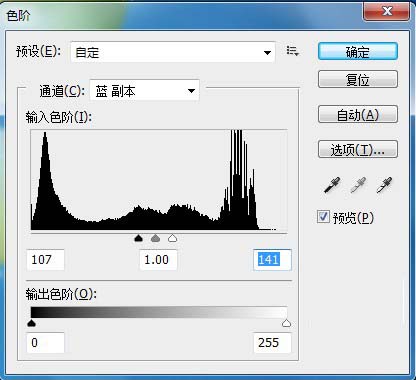
4、繼續使用畫筆工具繪制人物頭像部分,形成剪影的效果,選擇將通道轉為選區按鈕。
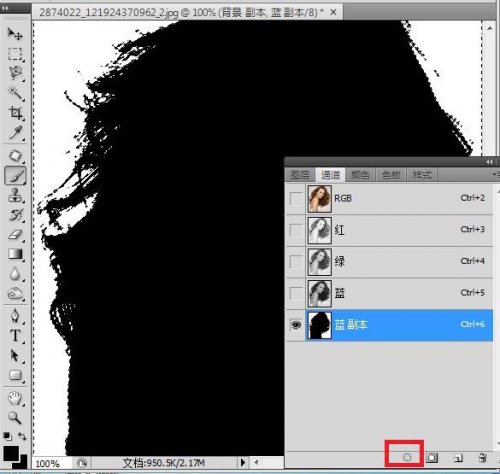
5、返回圖層面板,按delete鍵刪除。
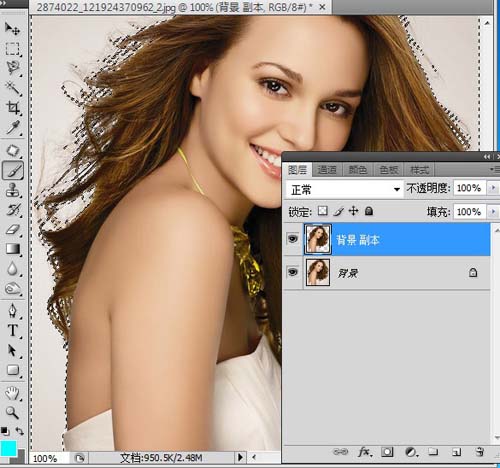
6、建立一個新圖層,用藍色填充作為新的背景,把圖層移到背景復制層下面,可以看到人物和頭發基本分離出來了。
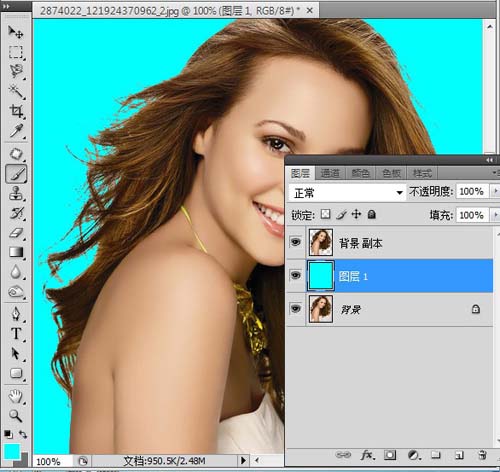
7、對於頭發的邊緣,選擇圖層-修邊-去除白色雜邊。
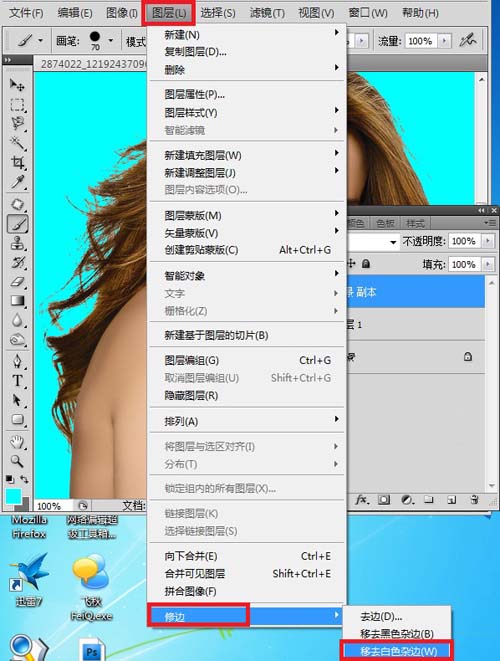
8、復制一個圖層,混合模式選擇為濾鏡模式。

9、復制一個圖層,混合模式選擇為正片疊底,不透明度設置為59%。

10、返回背景圖層的復制圖層,從左邊工具欄中選擇加深工具,在頭發周圍塗抹,使頭發跟背景融合得更自然。
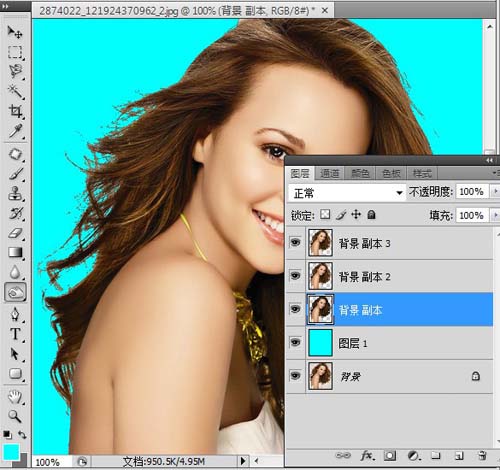
ps摳圖教程排行
軟件知識推薦
相關文章
copyright © 萬盛學電腦網 all rights reserved